怎么用大番薯u盤裝系統 大番薯u盤做系統教程
更新日期:2024-03-23 04:03:45
來源:轉載
大番薯U盤裝系統怎么裝?越來越多的人學會使用U盤安裝系統,U盤裝系統非常適合沒有系統的新電腦,以及系統損壞的電腦安裝。如果有U盤,就可以很方便的制作成啟動盤,比如制作成大番薯U盤來安裝系統。下面小編跟大家介紹大番薯U盤裝系統方法。
相關教程:U盤裝系統不能放超過4G鏡像的解決方法
一、準備工作:
1、制作一個大番薯u盤啟動盤,具體方法可參考:大番薯u盤啟動盤制作工具制作啟動U盤方法
2、下載系統安裝包并將其放入u盤啟動盤中:番茄花園ghost win7 64位旗艦安裝版V2018.07
3、將開機啟動設置為u盤啟動,具體操作可參考:bios設置u盤啟動方法
二、大番薯U盤裝系統步驟如下
1、將大番薯u盤啟動盤插入usb接口,重啟電腦后按F11或F12或Esc等啟動快捷鍵,進入大番薯菜單頁面,在菜單頁面中選擇“【02】大番薯 WIN8 PE標準版(新機器)”,按“enter”進入;
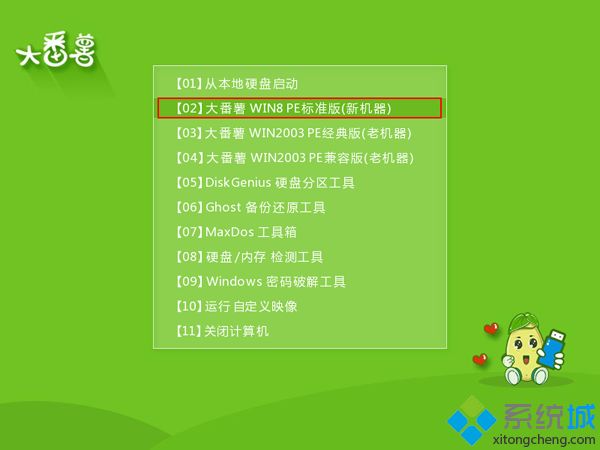
2、進入大番薯win8 pe界面后,系統會啟動大番薯pe裝機工具(若沒有,雙擊桌面上對應的圖標即可)。如果U盤里面只有一個系統,會自動提取gho文件,如果有多個系統,則點擊“瀏覽”,選擇在u盤啟動盤內的系統安裝包單擊“打開”;
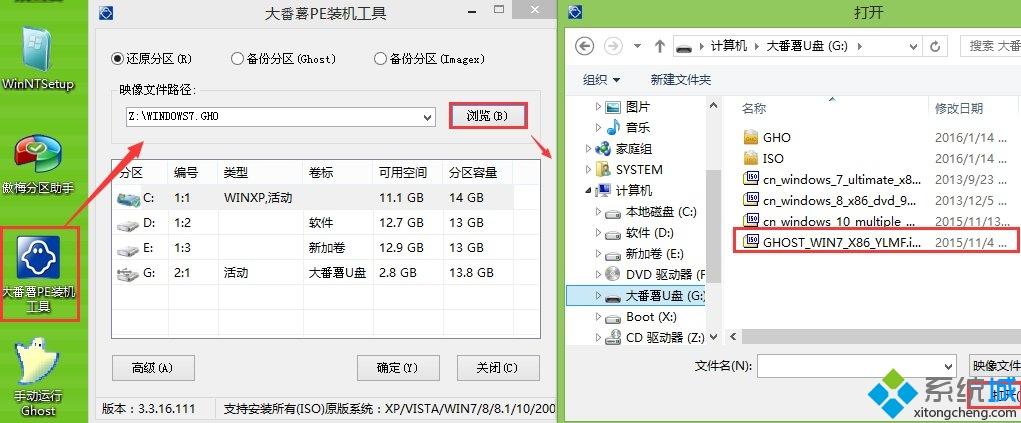
3、添加完系統安裝包后,選擇安裝位置,比如C盤,然后點擊“確定”;

4、隨后會彈出詢問是否執行還原操作,單擊“確定”執行還原操作;

5、之后大番薯pe裝機工具便會自動執行,只需等待完成釋放即可;

6、安裝完成會詢問是否重啟計算機,點擊“確定”等待開機后就能看到win7系統安裝完成正在初始化;
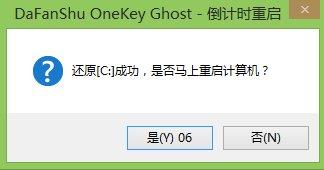

大番薯U盤裝系統的方法就是這樣子,安裝過程并不復雜,設置好U盤啟動,就可以通過大番薯U盤裝系統了。
- monterey12.1正式版無法檢測更新詳情0次
- zui13更新計劃詳細介紹0次
- 優麒麟u盤安裝詳細教程0次
- 優麒麟和銀河麒麟區別詳細介紹0次
- monterey屏幕鏡像使用教程0次
- monterey關閉sip教程0次
- 優麒麟操作系統詳細評測0次
- monterey支持多設備互動嗎詳情0次
- 優麒麟中文設置教程0次
- monterey和bigsur區別詳細介紹0次
周
月












